Как поставить пароль на папку стандартными средствами Windows и с помощью специальных программ.
При работе на компьютере, бывают ситуации, когда вы создаете файлы не для всех. То есть создаете что-то, что положено смотреть только вам одному, ну или только тем, кому вы доверяете. Это легко сделать, если доступ к вашему компьютеру имеете только вы. Но что делать, если вашим компьютером могут воспользоваться и другие? И не важно кто именно. Возможно это ваши коллеги по работе, а может быть это и ваша семья. В этом случае, вам поможет эта статья.
Чтобы поставить пароль на нужную папку есть целый ряд методов.
- Установка пароля стандартными средствами Windows.
- Установка с помощью специальных программ.
- Использование облачных технологий.
Установка пароля стандартными средствами Windows.
В операционных системах, в Windows в частности, имеются свои средства, для защиты определенной информации, тем самым, вам необязательно использовать сторонние программы. Но есть у этого подхода и свои минусы. Если система «слетит», а это увы периодически бывает», то ваши файлы, могут также «слететь», и дальнейшее их восстановление, может занять не мало времени и денег. Не говоря уже о том, что в этом случае, придется обращаться в сервисный центр, и конфиденциальность ваших данных будет в их руках.
Принцип у этого метода следующий. Вы создаете отдельные учетные записи, устанавливаете пароль на них, и заходя в эту учетную запись, вы можете установить, какие файлы для общего доступа, а какие только для вас.
Как создать общую учетную запись Windows?
Для того, чтобы создать учетную запись, нужно зайти в панель управления и выбрать пункт «Учетные записи пользователей».
Далее нужно выбрать пункт «Управление другой учетной записью»
Затем нужно выбрать пункт «Создание учетной записи».
После чего, выберите имя, под которым будут заходить на ваш компьютер другие.
С этого момента у вас есть главная запись, войдя под которой вы сможете иметь доступ ко всем файлам на компьютере, а также управлять другими учетками. А также есть «Другие пользователи», которые могут делать все, что не запрещено! Теперь вам осталось установить пароль для главной учетной записи.
Как установить пароль на учетную запись Windows?
Теперь, вы можете поставить пароль на главную учетную запись. Собственно говоря, если вам нужно организовать работу на одном компьютере сразу нескольких пользователей, то здесь также нет проблем. Но при этом нужно иметь ввиду, что доступ к главной учетной записи, позволяет вносить ЛЮБЫЕ изменения в компьютере, включая доступ других пользователей.
Для установки, выберите нужную вам учетную запись. Далее выберите пункт «Создание пароля»
Далее нужно выбрать пароль, и можно поставить подсказку к нему. Тут надо учесть пару нюансов. Если это ваш домашний комп, то конечно, подсказка типа – «Кличка моей кошки» не сработает. Хотя под эту подсказку можно ввести совсем другой пароль!
Далее все очень просто. На папку, которую вы хотите поставить ограничение, вы устанавливаете свойства.
Теперь, те пользователи, которые войдут с другой учетной записи (не с главной) столкнутся с тем, что либо они совсем не увидят содержимое папки, либо с другими, выбранными вами ограничениями.
Программы для установки пароля на папку.
Другим методом, для установки пароля на папки, является использование специального софта, который вы сперва устанавливаете на свой комп, и уже затем с их помощью устанавливаете пароль.
Установка пароля на папку при помощи Anvide Lock Folder.
Это простая в использовании программа, которую вы можете скачать абсолютно бесплатно с официального сайта.
Возможности программы Anvide Lock Folder.
- Anvide Lock Folder позволяет задать общий пароль для входа в программу.
- Также позволяет задавать отдельные пароли на каждую отдельную папку.
- Позволяет шифровать данные.
Для работы в программе, достаточно ее установить, и теперь, открыв ее, можно просто перетащить нужную папку. Или же воспользоваться встроенным файловым проводником.
Установка пароля на папку при помощи Lim LockFolder.
Эта программа во многом похожа на описанную выше. Схожий интерфейс, схожий функционал. Единственное – нет пароля на саму программу. И кроме того, в неё невозможно перетащить нужную папаку, в программе Lim LockFolder нужно использовать встроенный проводник. Поскольку перетаскивание файлов эта программа не поддерживает.
Зато у этой программы есть другая интересная фишка. Для того, чтобы добавить пароль к какой-либо папке, достаточно вызвать контекстное меню, и выбрав соответствующий пункт.
Ну а скачать эту программу, вы можете с официального сайта.
Использование облачных технологий.
Облачные технологии вошли в нашу жизнь и теперь без них уже невозможно представить работу на компьютере. У них есть целая масса достоинств. О чем можно очень долго рассказывать и чего я сегодня делать не буду. Однако, у них есть преимущества, которых нет у других методов.
1.Абсолютная скрытость ваших файлов.
При использовании вышеприведенных методов, вполне можно обнаружить, что вы что-то пытаетесь скрыть. В случае использования облачных технологий, вы можете зайти на свой диск в облаке, без использования специальных программ. Для этого вам достаточно только наличие интернета, и практически любого браузера.
Но имейте ввиду, вы не должны сохранять пароли, вы должны помнить учетные записи. И после использования облака, обязательно нужно будет делать выход из своей учетной записи.
2.Доступ к вашим файлам с любого устройства.
Поскольку это касается облачных технологий, то доступ к своим файлам, вы будете иметь и с компьютера, и с ноутбука, и планшета, и с телефона. Причем с любой точки мира.
3.Возможность работы с файлами нескольким пользователям.
Если с некоторыми файлами работают сразу несколько человек, то можно организовать доступ к этим файлам. Сделать это можно как для отдельных файлов, так и создав отдельную учетную запись.
Заключение
Сегодня я показал, как можно поставить пароль на папку стандартными средствами Windows, а также показал несколько программ для использования. Однако понятно, что и программ больше, и способов больше Так при использовании компьютеров Apple, уже идут другие программы, то же самое касается использования системы Linux. А для использования облачных технологий, нужен интернет, что увы, не всегда возможно. Но какой из этих методов выбрать, какой из них использовать, тут уже выбор за вами.
 Как проверить текст на уникальность? Программа eTXT Антиплагиат - скачивание и настройки - ВидеоурокКак я рассказывал в предыдущей статье - 3 способа проверить уникальность текста...
Как проверить текст на уникальность? Программа eTXT Антиплагиат - скачивание и настройки - ВидеоурокКак я рассказывал в предыдущей статье - 3 способа проверить уникальность текста... О создании контентных сайтов...аказана к написанию; запланирована к заказу
Также в Excel
О создании контентных сайтов...аказана к написанию; запланирована к заказу
Также в Excel  За что не любят Яндекс? Кому он не нравится?Весьма забавный заголовок получился у этой статьи. В ней я не буду оп...
За что не любят Яндекс? Кому он не нравится?Весьма забавный заголовок получился у этой статьи. В ней я не буду оп... 12 способов получить трафик для блога без поисковых системОсновным источником для получения трафика на сайт остаются поисковые системы....
12 способов получить трафик для блога без поисковых системОсновным источником для получения трафика на сайт остаются поисковые системы.... Push.house: новые веяния в push-рекламеРекламный бизнес вынужден постоянно совершенствоваться. Увлечь клиента, конверсир...
Push.house: новые веяния в push-рекламеРекламный бизнес вынужден постоянно совершенствоваться. Увлечь клиента, конверсир...

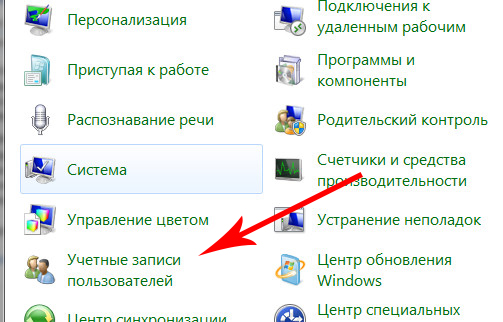
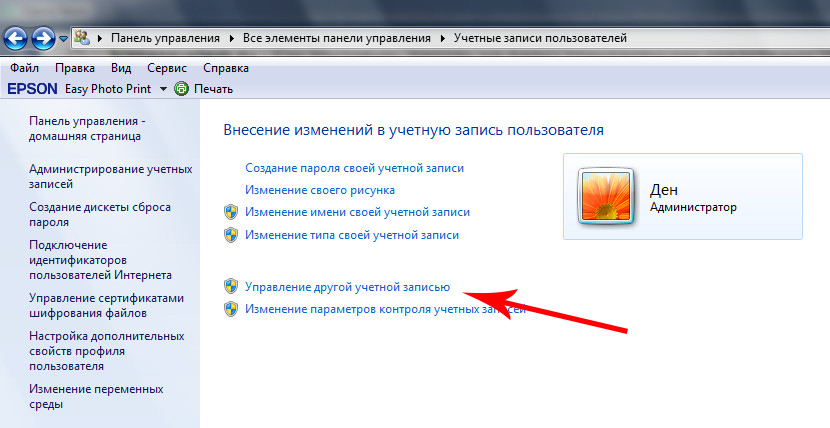
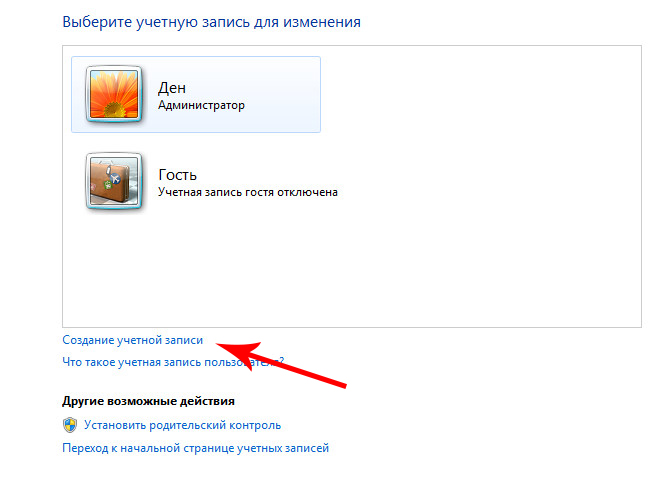
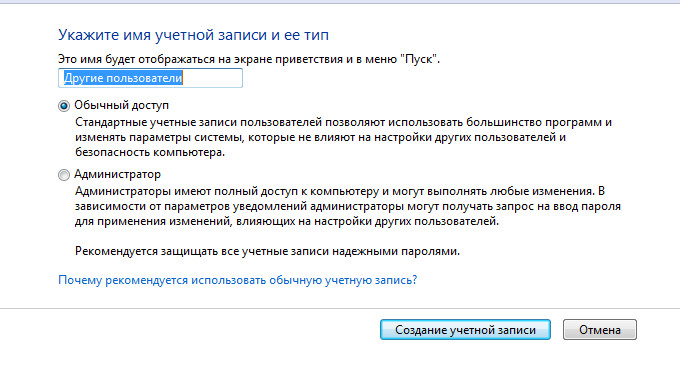
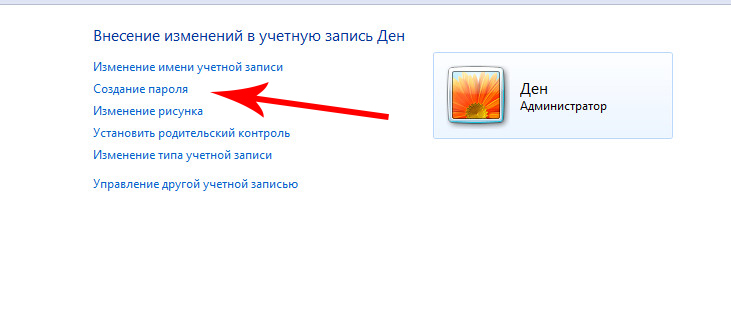
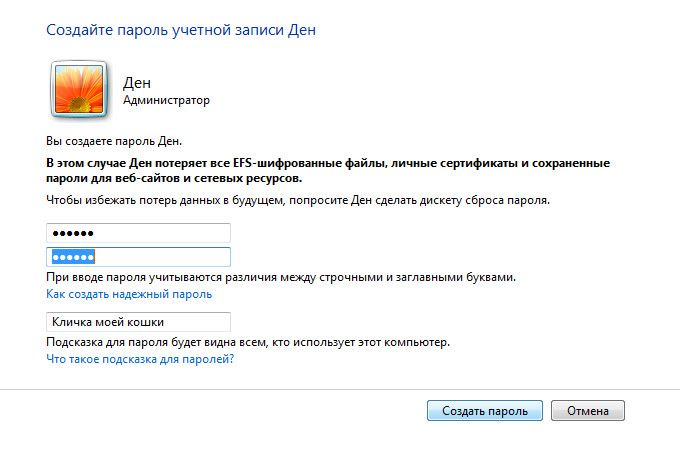
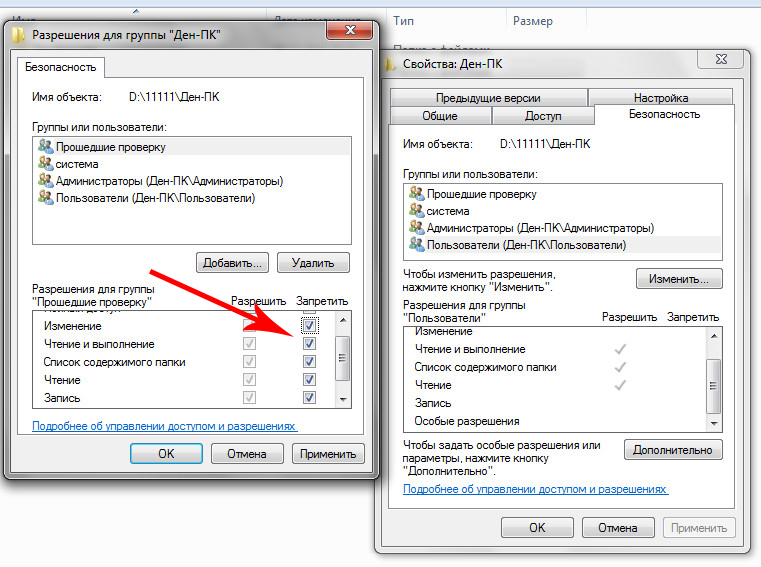
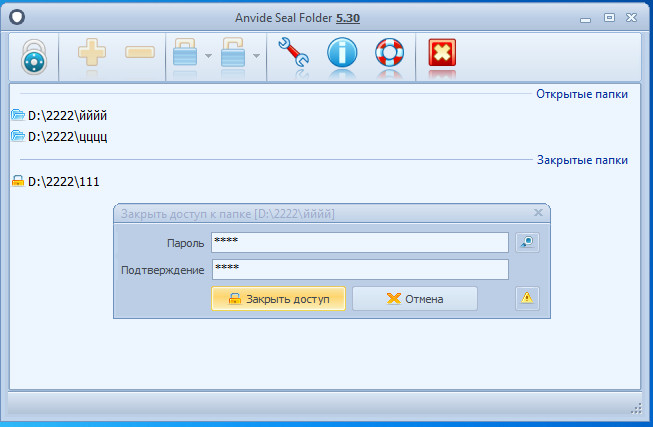
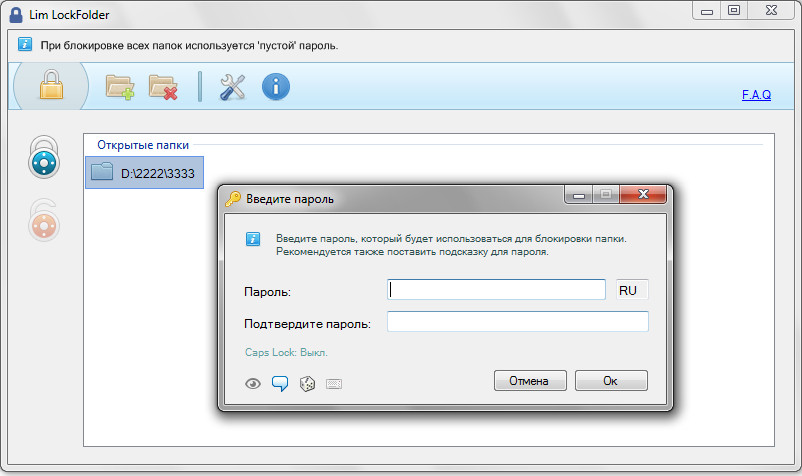
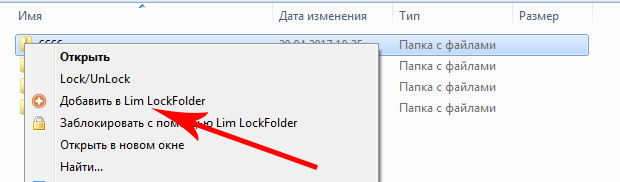
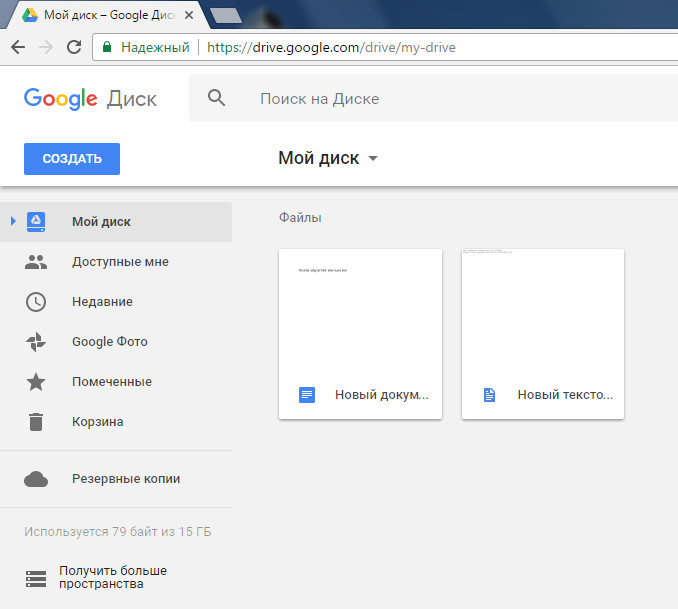




Ограничение доступа — вопрос волнующий пользователей с тех пор, как вообще появились компьютеры. Еще в 90-х, когда я был маленький, видел по ящику обзор проги No Drivers делавшую скрытие с шифрованием. Не знаю, дожила ли она до сегодняшних дней.